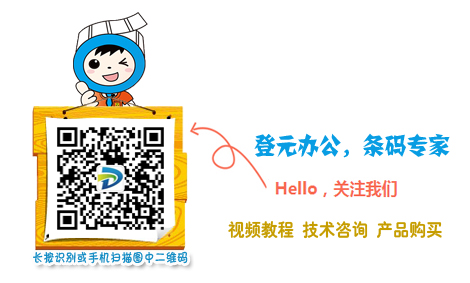返回列表
返回列表
当点击打印,打印出来的内容显示不清晰,主要的原因是深度不够,或者打印头脏了需要清洁。
一、打开打印机,如图1,框出来的区域就是打印头,在关机状态下用酒精和棉花(必须酒精),一个方向清洁打印头,如下图:
二、打印头的温度不够,打印的内容不深 ,设置下打印机的浓度。如下图:
设置方法:您点开windows开始菜单→打印机和传真(或者设备和打印机)→
右击打印机驱动→打印机首选项→选项,调整打印速度和深度,
然后打开软件,点击文件 → 打印机设置 → 选项→调整打印速度和深度
打印速度越慢,深度越高越清晰。 注意:重启编辑软件或面单后台设置就会生效
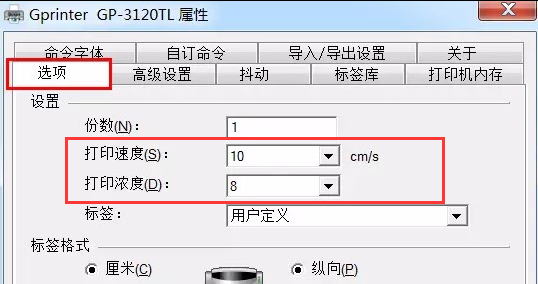

三、打印机上盖没有盖到位,两个手压着上盖盖好在打印,如下图:

 其它
其它
打印的标签效果,一边清楚,一边偏淡,怎么回事?
①确认一下偏淡这边的打印头按钮是否压紧,排除人为
②清洁偏淡的这边打印头和滚轴部分,说不定有灰尘和厚的碳带堆积,清除不彻底;
③碳带的膜面是否均匀,是否有不良的的情况;
④打印偏淡这边,肉眼观察滚轴磨损严重,建议换新滚轴;
⑤打印偏淡这边,肉眼观察打印头磨损严重,建议换新打印头;
⑥打印头两边压力不平衡,需增加打印机偏淡的这边打印头压力;
⑦调整打印机偏淡这边打印头的前后位置,调到打印头和滚轴位于水平面的最高点;
若无法自助解决,请咨询在线技术客服,驱动软件请至上海登元官网www.barcodesh.com“下载中心”
服务热线:021-67676808